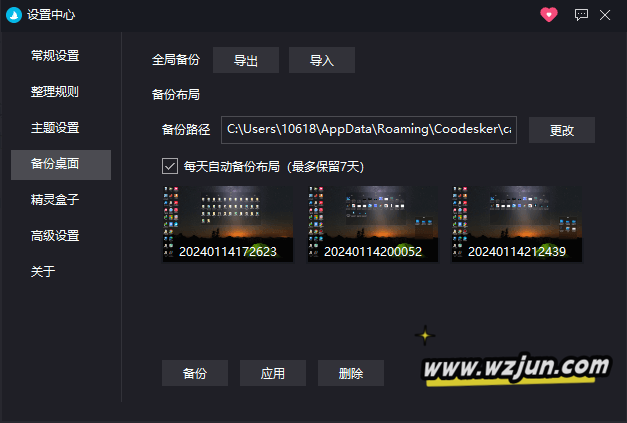一个整齐干净的桌面每个人都喜欢,当忙于工作时,桌面软件,文件夹,各种文档等等…,随着自己的需求,越来越多,桌面也越来越乱,也没空好好的整理。
目录
这个时候就需要一个桌面整理工具软件,而且还无广告的,没错这就是酷呆桌面(Coodesker),下面就看看这款工具有哪些极具魅力,实用的功能吧![]() !
!
1
小巧,闪电⚡般的运行速度酷呆桌面(Coodesker)丨Cpu,内存占用低 简洁实用的桌面整理工具
整个软件大小小于5M(目前我使用的版本v1.0.6.0),安装非常迅速,也就几秒的时间,安装结束后,软件自动运行,桌面立马就整理的干干净净,一眼看过去非常舒适。
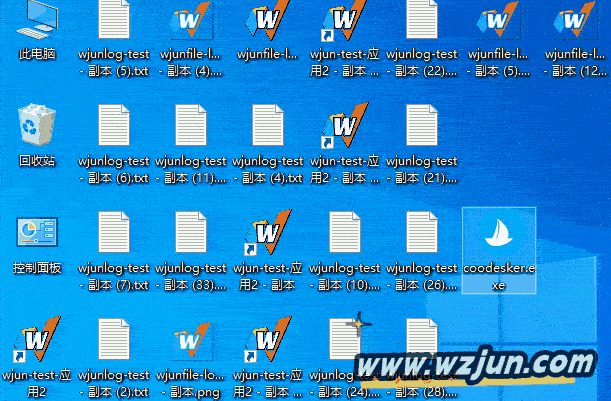
打开设置,在常规选项看到了开启硬件加速功能,打开后需要重启软件才能生效,在桌面,鼠标右键,在酷呆桌面里就可以找到退出按钮,退出后重新打开即可启用硬件加速。
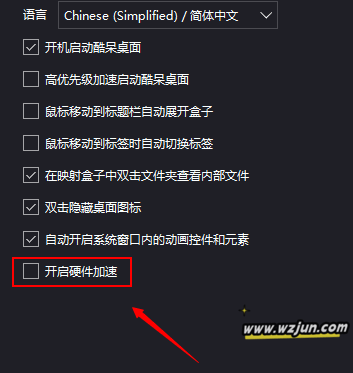
硬件加速功能启用后,我感知并不明显,感觉和之前一样,大概是桌面东西比较少的原因,我在官网看到了软件作者速度测试结果,才知道原来这么厉害!如下图所示
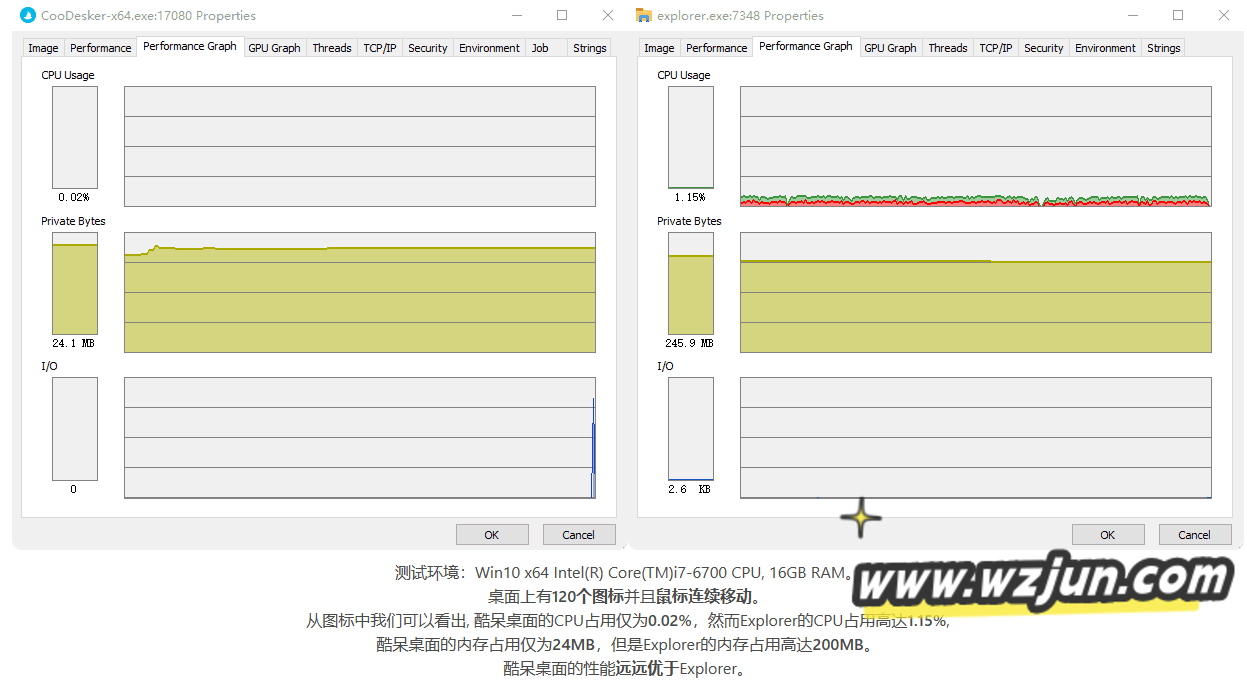
2
符合自己口味的,👍自定义软件设置
自定义桌面整理规则
在软件设置中心中找到整理规则,可以根据文件类型和文件名进行桌面整理,还可以选择是否整理快捷方式,目录,文档图片,压缩类型文件,支持自己添加,删除,移动或者重置一整个软件整理规则。
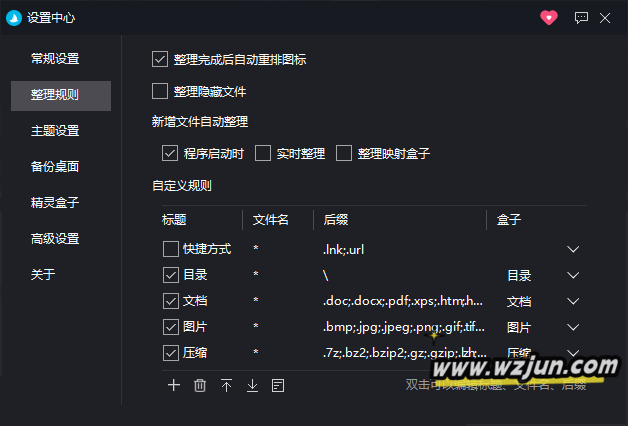
软件自定义主题设置
你可以自己设置软件盒子的主题皮肤,是要单个设置,还是所有盒子都要,根据自己的喜好设置,皮肤透明度,盒子边框,圆角显示,标题显示等等…。
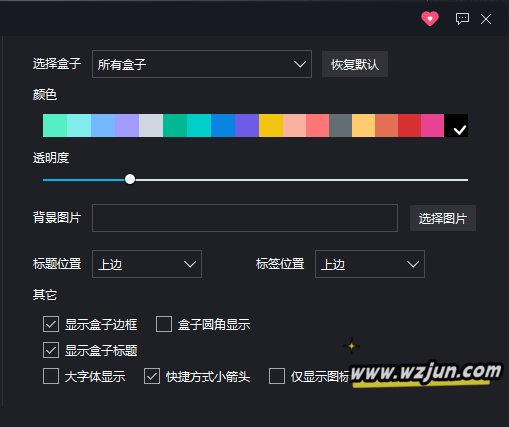
3
组合盒子:节省桌面空间丨文件夹映射:方便查看磁盘文件夹📁
盒子组合
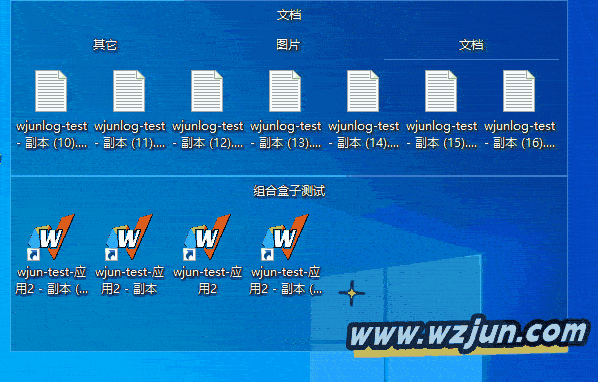
如果桌面使用的盒子比较多,空间不够,这就需要使用组合盒子的功能了,点击盒子右上角的🔒解锁按钮后就可以点击盒子窗口与另一个盒子进行组合,节省桌面空间。
文件夹映射(精灵盒子)
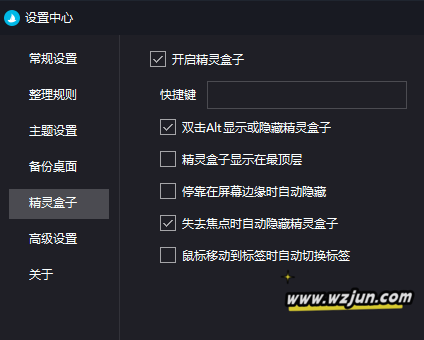
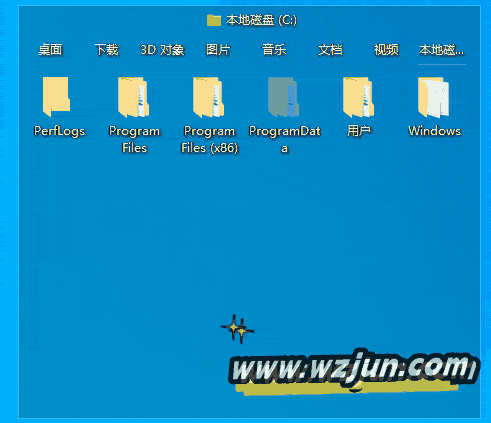
软件设置里面有个盒子精灵功能,大概意思是能够在桌面快速访问任何磁盘的文件夹,可以设置启用快捷键打开,非常方便快捷。
4
桌面布局备份
支持全局桌面备份,如果不小心改变了桌面布局,别担心,在软件设置里的备份选项就能找到之前的布局,选择布局即可恢复。